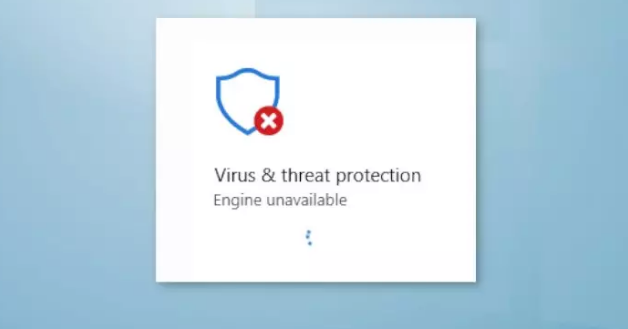こんにちは。最近、最新のWindowsセキュリティ更新プログラムをインストールしようとしましたが、WindowsDefenderエンジンが利用できないというエラーに対処しました。問題の根本的な原因がわかりません。私はあなたによってすぐに修正を得ることができれば幸いです。
WindowsDefenderまたはWindowsDefenderAntivirusは、MicrosoftWindowsのウイルス対策ツールです。そのタスクは、システムセキュリティを提供することです。マルウェア感染やその他のサイバーセキュリティの脅威の可能性について警告します。
当初、Windows Defenderが発売されたとき、それはスパイウェアからのみ保護されていたため、Microsoftは長い道のりを歩まなければなりませんでした。現在、現在の日付では、人々はそれを使用するときに安全であると感じており、サードパーティのソフトウェアの必要性を感じていません。
ただし、システムを安全に保つために、セキュリティアップデートとパッチをインストールする必要があります。時々、それは成功しません。最近のレポートから、Microsoft DefenderAntivirusのセキュリティインテリジェンスアップデートをインストールしようとすると、多くのユーザーがエラーを受け取ります。
人々は、Windows Defender Engineが利用できないものとして表示され、さまざまな脅威にさらされる危険性があると述べています。問題の原因となる主な理由はまだわかっていませんが、この場合にこれらが機能することを期待して、以下に示す3つの最善の解決策があります。
迅速な解決策が必要で、時間のかかるトラブルシューティングプロセスを必要としない場合は、PC修復ツール(自動ツール)を使用して、PC関連の問題を探し、ケースを根絶することができます。こちらが直接ダウンロードリンクです。
WindowsDefenderエンジンが利用できないWindows10の修正
修正1:セキュリティインテリジェンスアップデートを手動でインストールする
- Microsoftの公式ページを開きます。
- アップデートを検索してダウンロードし、
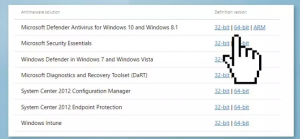
- ダウンロードしたファイルを開き、
- 画面の指示に従ってプロセスを完了します。
修正2:レジストリキーの値を変更する
- Win+Rを押して、実行ウィンドウを開きます。
- Regeditと入力し、Enterキーを押します。
- HKEY_LOCAL_MACHINE\\SOFTWARE \\ Policies \\ Microsoft \\WindowsDefenderに移動します。
- DisableAntiSpywareとDisableAntiVirusの両方の値をダブルクリックして、値を0に変更します。
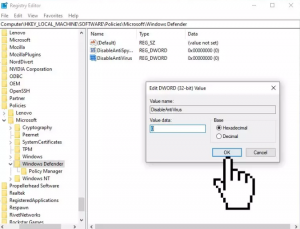
- キーが表示されない場合は、空のスペースを右クリックし、[新規]を選択してから、[DWORD(32ビット)値]を選択します。
- キーにDisableAntiSpywareという名前を付け、その値を0に設定します。
- DisableAntivirusについても同じことを行います。
修正3:修復更新を実行する
- Microsoftの公式ページからISOファイルをダウンロードします。
- そのライセンスに同意し、
- [別のPC用のインストールメディアの作成]をクリックしてから、[次へ]をクリックします。
- Windows10の言語、エディション、およびアーキテクチャを選択します
- 次に、[表示するメディアの選択]で、[ISOファイル]をクリックして[次へ]を選択します。
- ダウンロード場所を選択し、[保存]をクリックします。
- Windows10ISOファイルがダウンロードされたら、Windows 10 ISOファイルを右クリックし、[マウント]をクリックします。
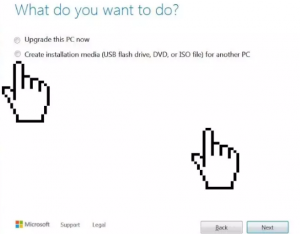
- Setup.exeを開き、
- より重要な更新を取得するには、[更新のダウンロードとインストール]を選択します。
- すべての個人ファイルとアプリケーションがチェックされていることを確認します。
- [インストール]ボタンをクリックして、アップグレードのプロセスを開始します。
結論
それで全部です! WindowsDefenderエンジンが利用できないWindows10に対して可能なすべての修正を提供しました。そうなることを願って、これらの方法が必要な修正を取得するのに役立ちます。投稿に関する質問、質問、提案がある場合は、以下にコメントしてください。